Photoshop把人物制作成多模块的机器人
摘要:人物转为机器人需要较强的操作技巧,不仅要会灵活运用工具工具勾画轮廓,还需要对肤色进行特殊处理,做出带有金属质感的效果。由于模块较多,处理的时...
人物转为机器人需要较强的操作技巧,不仅要会灵活运用工具工具勾画轮廓,还需要对肤色进行特殊处理,做出带有金属质感的效果。由于模块较多,处理的时候一定要细致。
原图

最终效果

1、首先打开原图素材,用魔术棒把人物抠出来。

2、将主体抠出,加载到黑色与深灰色渐变的背景图中。

3、将素材边缘的白边用橡皮工具设置笔刷为不透明度设置为40%.流量为30%.然后小心将白边擦除.或者用蒙版也能达到同样效果。
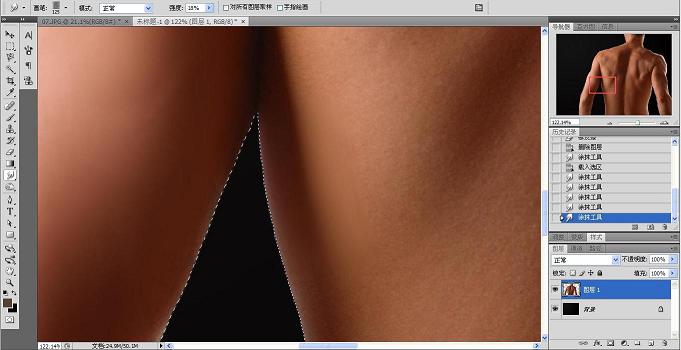
4、按着ctrl用鼠标点击该素材图层缩略图载入选区,然后使用低强度的涂抹工具将皮肤涂抹光滑。
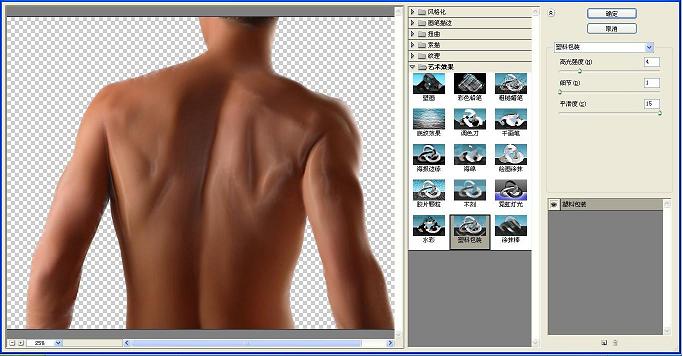
5、使用滤镜→艺术效果→塑料包装.调整效果。
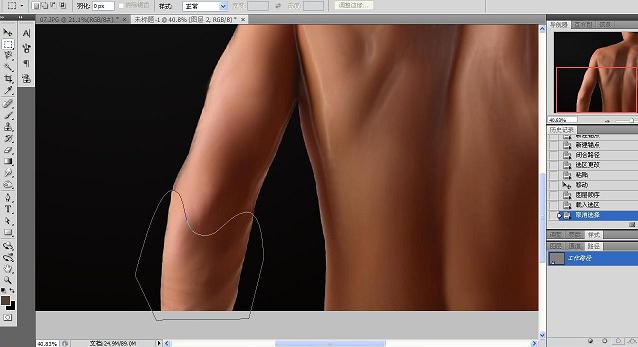
6、用钢笔工具套出一个区域,在原素材图层复制并粘贴产生一个新的图层。
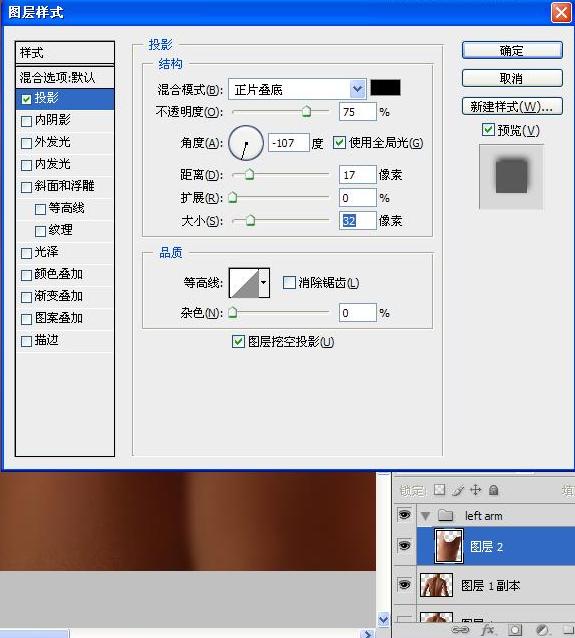
【Photoshop把人物制作成多模块的机器人】相关文章:
★ Photoshop如何制作大气华丽的2014马年新年贺卡
★ Photoshop安装guidegui辅助线扩展面板插件图文教程
